安卓模拟器genymotion的安装与使用图文教程
一、简介
相信大家用eclipse上的模拟器会觉得很慢很卡,这里给大家介绍个好东西安卓模拟器genymotion。了解更多,可到此网站https://www.genymotion.com/。
二、安装genymotion
1、注册genymotion登录帐号
进入网站https://www.genymotion.com/,会发现要求先注册才能下载安装包。

2、下载安装包
登录你的帐号后,进入下载页。
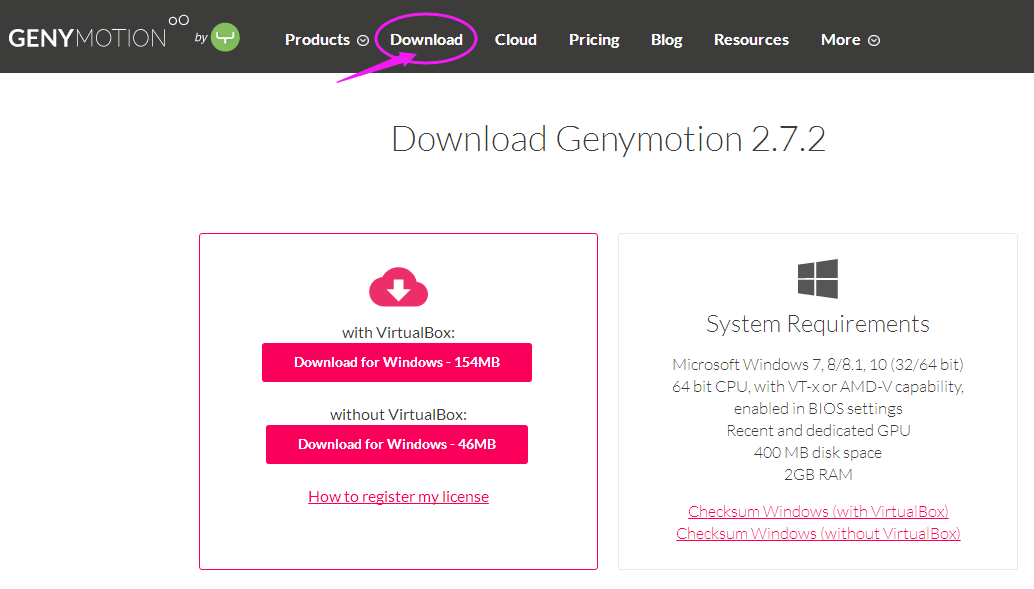
如上图,有两种安装包,一个是自带了虚拟机VirtualBox,另一个是没有。如果你的电脑已经安装了VirtualBox,那你可以选择第二种安装包只安装genymotion即可。
另外要注意一点,你的电脑要符合上图中“System Requirements”系统配置要求。
3、安装genymotion
双击安装包,一路next就安装好了。
三、使用genymotion虚拟设备(模拟器)
1、启动genymotion并登录
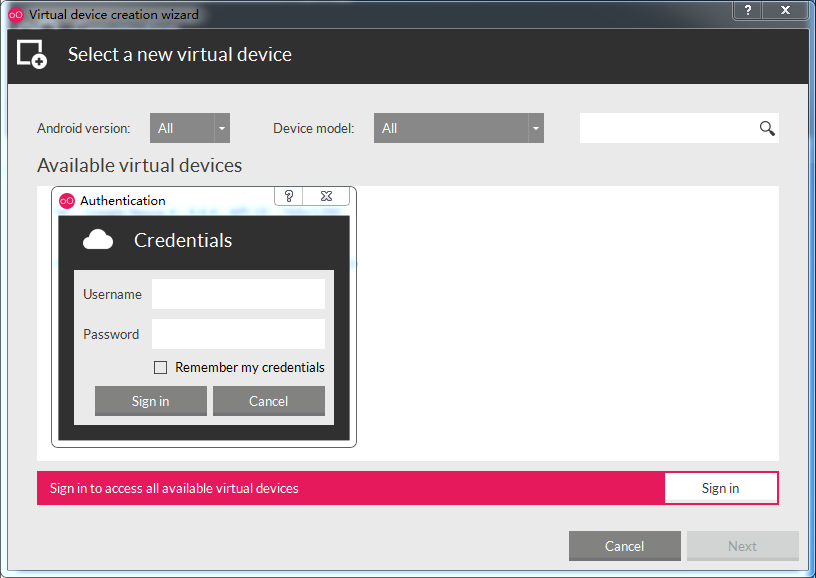
2、创建虚拟设备(模拟器)

点击“+Add”进入模拟器选择列表。如下图。
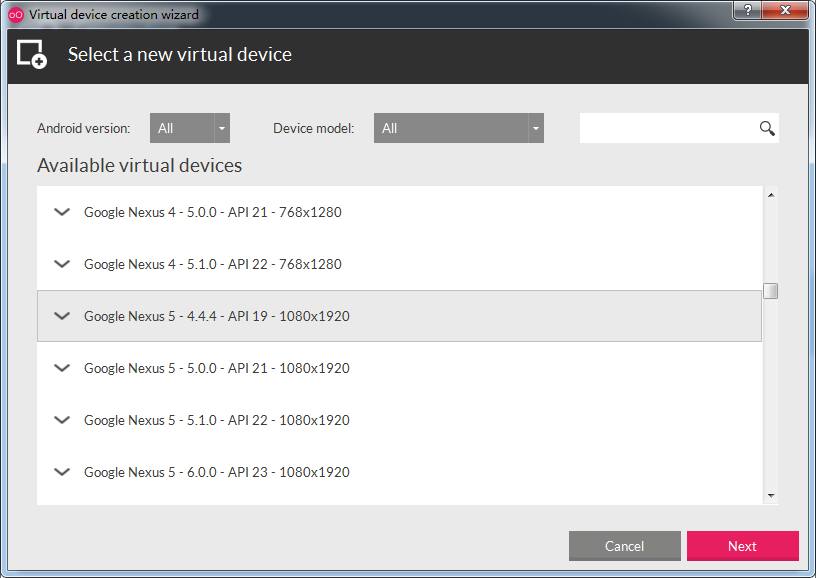
这里,选择你想要创建的模拟器,如上图,选择“Google Nexus 5-4.4.4-API19-1080*1920”这款机子,点击“Next”。
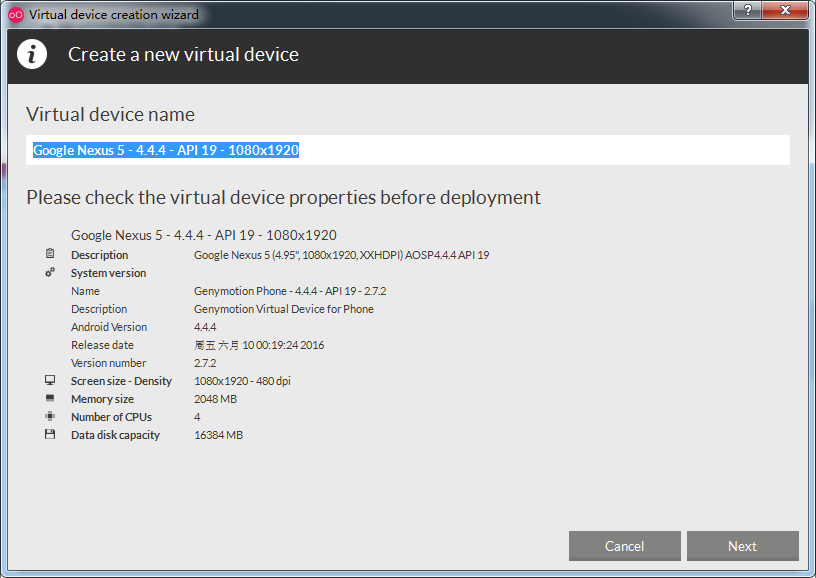
如上图,可依据自身需要修改设备名称,并点击“Next”。

接下来便自动下载相关文件了,你只需要等待(蛮久的去做别的事情吧)。

模拟器装好后,点击Finish即可。
3、启用模拟器
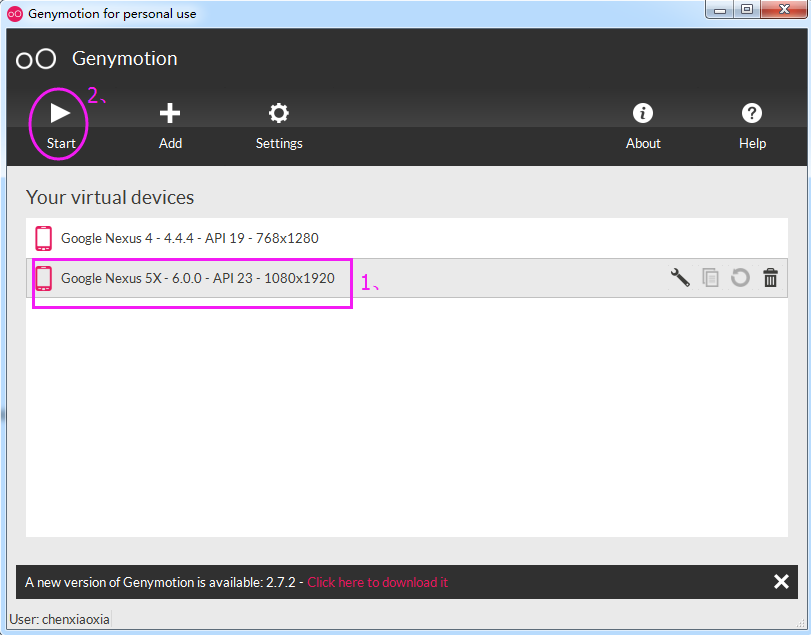
双击待启用的模拟器,或选择待启用的模拟器,点击上方的“Start”即可启动模拟器。
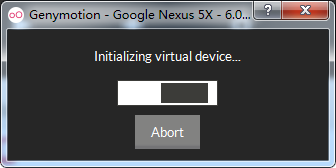

如上图,模拟器启动好了,可开始往模拟器上部署你的应用了。
4、解决CPU兼容问题
安装应用到模拟器时,直接将apk包拖拽到模拟器安装会弹出下图提示:
大致意思是:安装失败,虚拟机不能运行包含有ARM代码的应用。你可以使用X86编码应用或在虚拟机上安装一个ARM翻译工具。
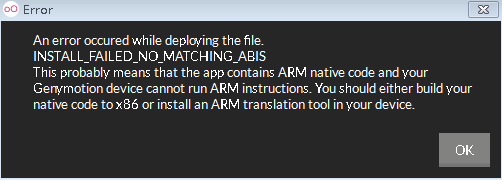
(1)问题简述
genymation模拟器是运行在CPU为X86架构的PC机上。而大多手机的CPU是ARM架构,一般APK打包也都默认是ARM。这样就会导致很多ARM应用安装到genymation模拟器时提示这个错误。
(2)解决方法
方法一、使用X86编码应用。
方法二、安装ARM翻译工具(ARM架构支持包)到模拟器上,作为CPU的两种不同架构ARM与X86之间沟通的桥梁。
(3)结论
明显“方法二”较通用,下载Genymotion-ARM-Translation_v1.1.zip包,直接将该文件拖拽到虚拟机,安装完成后,重启虚拟机即可。
以上就是本文的全部内容,希望对大家的学习有所帮助,也希望大家多多支持我们。
相关推荐
-
使用genymotion访问本地上Tomcat上数据的方法
1.首先 当然是启动genymotion 2.然后Tomcat ,启动tomcat..如图 将请求的URL地址变为10.0.3.2 ,比如在电脑上访问的是http://localhost:8080/ 那么在genymotion模拟器上就要输入http://10.0.3.2:8080/ 以上这篇使用genymotion访问本地上Tomcat上数据的方法就是小编分享给大家的全部内容了,希望能给大家一个参考,也希望大家多多支持我们.
-
Intellij IDEA + Android SDK + Genymotion Emulator打造最佳Android开发环境
一直使用Eclipse环境开发Android,也尝鲜使用过Android Studio去开发,各种IDE配合Android SDK及SDK原生的Android Emulator的个中滋味也许大家都有领略,Eclipse的超长启动时间似乎是在与Android Emulator这个超级大腕比看谁更姗姗来迟,Android Studio的大版本号从推出来到两年后的今天仍然一直游走在1之下,不的不说襁褓婴儿不知道什么时候能长大,不得不说大哥我真不敢用你. 本文则介绍Lorinnn在开发Android过程
-
Android开发应用第一步 安装及配置模拟器Genymotion
一.安装及配置Genymotion (1)由于Eclipse中自带的SDK模拟器,启动之慢,不说了 现在给大家介绍一种比较快的模拟器Genymotion (2)首先去Genymotion的官网注册一个账号,这个账号是有用的 请记着你的账号和密码(我用的是QQ好注册的) 网址是:https://www.genymotion.com/ (3)填好信息之后 点击 Creat account 即可注册 然后到你的邮箱激活 就好了! (4)下载之后直接点击安装就好了!安装过程不再细讲!只要默认的就好了!
-
Android开发必备:秒杀真机超快模拟器Genymotion介绍
第一,这货速度太快,第二,模仿真机环境,第三,秒杀任何Android模拟器包括真机,不多说上图,我忒忙! 官网: http://www.genymotion.com/ 镜像图片可以创建多个模拟器 关键是有一切Google的服务,在Google眼里就是一个真机 骚年不知道外界的Android,已经发生了翻天覆地的变化!
-
Ubuntu 14.04下创建Genymotion安卓虚拟机的步骤详解
前言 Genymotion 来自于 AndroVM 这个开源项目,基于 x86 和 VirtualBox,支持 OpenGL 加速,可以用于 Mac/Win/Linux. 最近工作开发环境有Windows切换到了Ubuntu,以前在Windows环境下使用Genymotion搞Android开发还蛮好用的.那么在Ubuntu环境下桌面创建Genymotion虚拟机呢,今天搞搞试试看-!-! Virtualbox 先安装虚拟机软件Virtualbox,没有安装这个软件不能够使用Genymotion
-
安卓模拟器genymotion的安装与使用图文教程
一.简介 相信大家用eclipse上的模拟器会觉得很慢很卡,这里给大家介绍个好东西安卓模拟器genymotion.了解更多,可到此网站https://www.genymotion.com/. 二.安装genymotion 1.注册genymotion登录帐号 进入网站https://www.genymotion.com/,会发现要求先注册才能下载安装包. 2.下载安装包 登录你的帐号后,进入下载页. 如上图,有两种安装包,一个是自带了虚拟机VirtualBox,另一个是没有.如果你的电脑已经安装
-
华为鸿蒙系统应用开发工具 DevEco Studio的安装和使用图文教程
简单介绍华为鸿蒙系统应用开发工具 DevEco Studio的安装和使用 据说12月份鸿蒙系统会推出手机的SDK哦,作为一名普通的开发者,表示非常期待. 一.HUAWEI DevEco Studio 介绍 HUAWEI DevEco Studio 是华为消费者业务为开发者提供的集成开发环境(IDE),旨在帮助开发者快捷.方便.高效地使用华为EMUI开放能力. HUAWEI DevEco Studio除具备工程管理.代码编辑.编译构建.调试仿真等基础功能外,还提供了提供远程真机调试.APP云测试等
-
Window10下安装 mysql5.7图文教程(解压版)
1. 解压mysql-5.7.11-winx64.zip 到某文件夹, 如C:\DevelopCommon\mysql-5.7.11-winx64. 2. 配置环境变量 变量名 : MYSQL_HOME 变量值 : C:\DevelopCommon\mysql-5.7.11-winx64 变量名 : Path 变量值 : %MYSQL_HOME%\bin 2. 以管理员身份进入 C:\DevelopCommon\mysql-5.7.11-winx64\bin目录: (在window菜单下搜索命令
-
mysql 5.7.13 安装配置方法图文教程(win10 64位)
本文实例为大家分享了mysql 5.7.13 winx64安装配置方法图文教程,供大家参考,具体内容如下 (1) 下载MySQL程序,您可以从MySQL官网上下载,或者点击这里下载 (2) 解压mysql-5.7.13-winx64.zip文件到你想安装的目录,我的例子是 D:\program\mysql-5.7.13-winx64.其中的目录结构如下: 文件夹:bin docs include lib share 文件: COPYING README my-default.ini (3) 拷贝
-
Git安装和使用图文教程(分享)
实际项目开发中,我们经常会用一些版本控制器来托管自己的代码,今天就来总结下Git的相关用法,废话不多说,直接开写. 目的:通过Git管理github托管项目代码 一.下载安装Git 1.下载Git 官方地址为:https://git-scm.com/download/win 2.下载完之后,双击安装 3.选择安装目录 4.选择组件 5.开始菜单目录名设置 6.选择使用命令行环境 7.以下三步默认,直接点击下一步 8.安装完成 9.检验是否安装成功 回到电脑桌面,鼠标右击如果看到有两个git单词则
-
SQL Server 2012 安装与启动图文教程
本文给大家介绍sql server2012安装与启动图文教程,非常详细. sqlserver2012安装步骤如下所示: SQL Server 2012 安装过程很漫长, 里面很多界面不一一截取了,我分别在win7 企业版 64位 和 win10专业版SP1 64位 装了SQL Server 2012 ,都没有问题. 1. 安装的功能选择,选择"全部" 2. 数据库引擎设置,选择"混合模式",给系统管理员sa设定登录密码. 如果你在安装的时候选择的是windows登录
-
Win10安装Linux子系统图文教程
Windows10提供了ubantu Linux子系统,终于可以把卡卡的虚拟机扔在一边了,下面介绍一下win10安装linux子系统的过程. 1.打开Windows功能,在这里把勾打上 2.打开设置–>更新和安全–>针对开发人员,选择开发人员模式–>确定 3.打开PowerShell 4.安装Linux,在PowerShell里输入lxrun /install 5.输入y之后就开始下载,这是一个很漫长的等待,大概180多M 6.下载完成之后会出现这个界面,然后我们按y继续 7.这个界
-
Tomcat安装配置方法图文教程
用来进行web开发的工具有很多,Tomcat是其中一个开源的且免费的java Web服务器,是Apache软件基金会的项目.电脑上安装配置Tomcat的方法和java有些相同,不过首先需要配置好java的环境才行,点击此文查看:java环境变量如何配置. 接下来安装配置Tomcat: 1.下载Tomcat文件,文件是一个exe的安装文件,下载后直接安装即可. 下载地址在百度输入Tomcat进入官网即可找到下载文件.安装文件没有什么技巧,一直点击下一步即可. 2.同样安装时注意安装目录,因为一会要
-
Windows Sever 2012下Oracle 12c安装配置方法图文教程
分享Oracle 12c安装配置方法图文教程,具体内容如下 1.我们开启虚拟机 2.Windows Sever 2012启动中. 3.看到Windows Sever 2012的桌面. 4.我们解压缩两个文件,winx64_12c_database_1of2.zip,winx64_12c_database_2of2.zip.也就是oracle的安装文件. 5.这个时候我们可以看到服务器启动以后的仪表板. 6.然后我们合并两个解压缩以后文件夹的内容,进行合并.可以查看大小2G多. 7.我们可以看到合
-
在虚拟机virtualbox中安装ubuntu的图文教程
距离ubuntu最新版发布已经差不多半年了,博主近来对linux系统有了兴趣,奈何资金不足无法购置一台新机来安装ubuntu.所以想到了虚拟机. 虚拟机的选择 VMwareWorkstation,功能强大,虚拟机的显卡也不错.VMware缺点是很不绿色,会对你的系统有一些影响.而vmare workstation本身有点臃肿,占用系统资源比较多. Virtualbox虚拟机相对比VMWare workstation轻量级一些,运行一般的游戏的话,性能不输于vmware.但是配置起来相对麻烦,而且
随机推荐
- ASP.NET笔记之CKEditor的使用方法
- Bootstrap Table 删除和批量删除
- 解决html按钮切换绑定不同函数后点击时执行多次函数问题
- Oracle11g数据库win8.1系统安装配置图文教程
- 值得收藏的asp.net基础学习笔记
- Zend Framework+smarty用法实例详解
- javascript中使用正则表达式进行字符串验证示例
- ASP 高级模板引擎实现类
- 详解vue-cli 脚手架项目-package.json
- MySQL存储引擎中的MyISAM和InnoDB区别详解
- javascript实现文本域写入字符时限定字数
- 一键备份gitolite服务器的Shell脚本
- Spring+SpringMVC+MyBatis深入学习及搭建(三)之MyBatis全局配置文件解析
- MySQL(win7x64 5.7.16版本)下载、安装、配置与使用的详细图文教程
- jQuery 选择器详解
- Linux Web服务器网站故障分析常用命令
- Android自定义控件实现底部菜单(下)
- 浅谈servlet中的request与response
- java 对象的序列化和反序列化详细介绍
- java使用smslib连接短信猫发送短信代码分享

